图标|电脑内存太少?可禁用 Win11 的部分新功能获得更流畅体验
IT之家 2 月 3 日消息 , 据 WindowsLatest 报道 , 如果你的电脑内存很小 , 禁用 Windows 11 上默认启用的某些功能和设置可以提高操作系统的速度 。
首先 , 用户可以将 Windows 11 任务栏上的 Microsoft Teams 图标取消固定 。 Teams 应用程序已被整合到新系统的任务栏中 , 允许拥有个人账户的用户进行聊天或者视频会议 , 并邀请他们的朋友加入 。
除了 Teams , Windows 11 的任务栏还增加了另一个名为“Widgets board”的新功能 。 这两个新按钮被钉在任务栏上 , 如下图 , “Widgets board”可让用户查看和管理新闻、小工具等 。
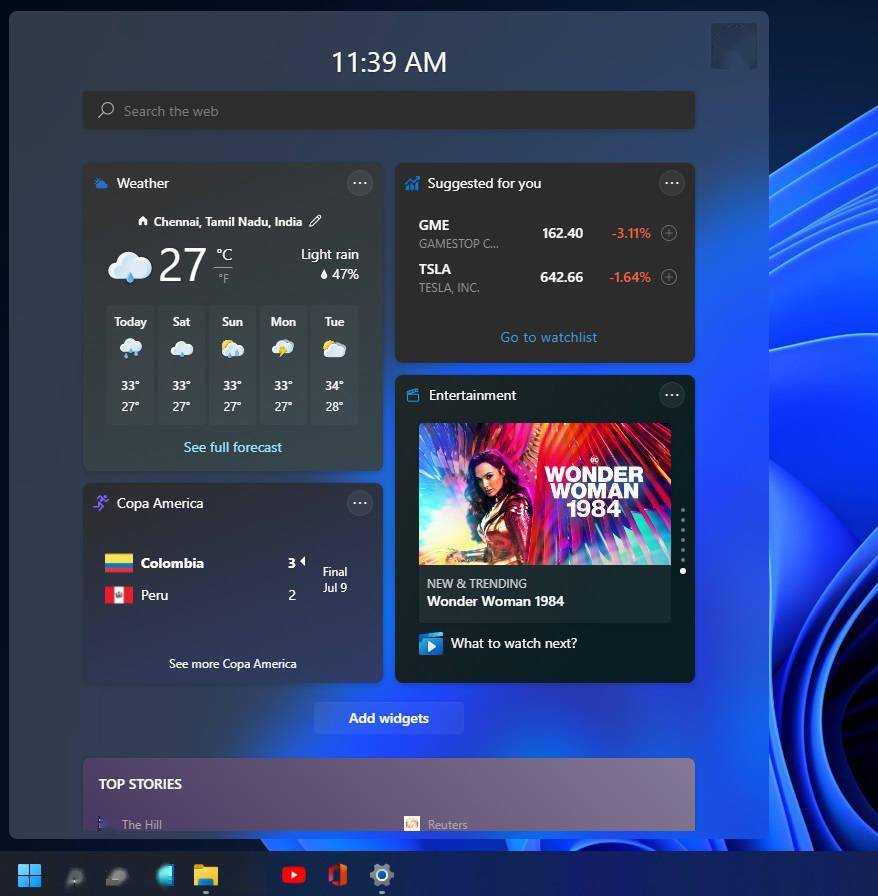
文章图片
根据微软前雇员迈克尔-尼豪斯的说法 , 如果你喜欢性能而不是花哨的功能 , 关闭这些图标可能是个好主意 。
这是因为 Widgets 和 Microsoft Teams 聊天在后台启动 Microsoft Edge WebView2 进程 。 WebView2 是 Microsoft Edge 的一部分 , 它对于 Windows 11 中基于网络的应用程序如 Teams 或 Widgets 是必要的 , 但是这些进程在某些情况下是资源密集型的 。
Windows 11 小工具功能只在用户点击其按钮并浏览内容时启动 WebView2 进程 , 而 Windows 11 任务栏的 Teams 聊天图标 , 是微软 Teams 2.0 的入口 , 可以在不做任何事情的情况下使用系统的资源 。
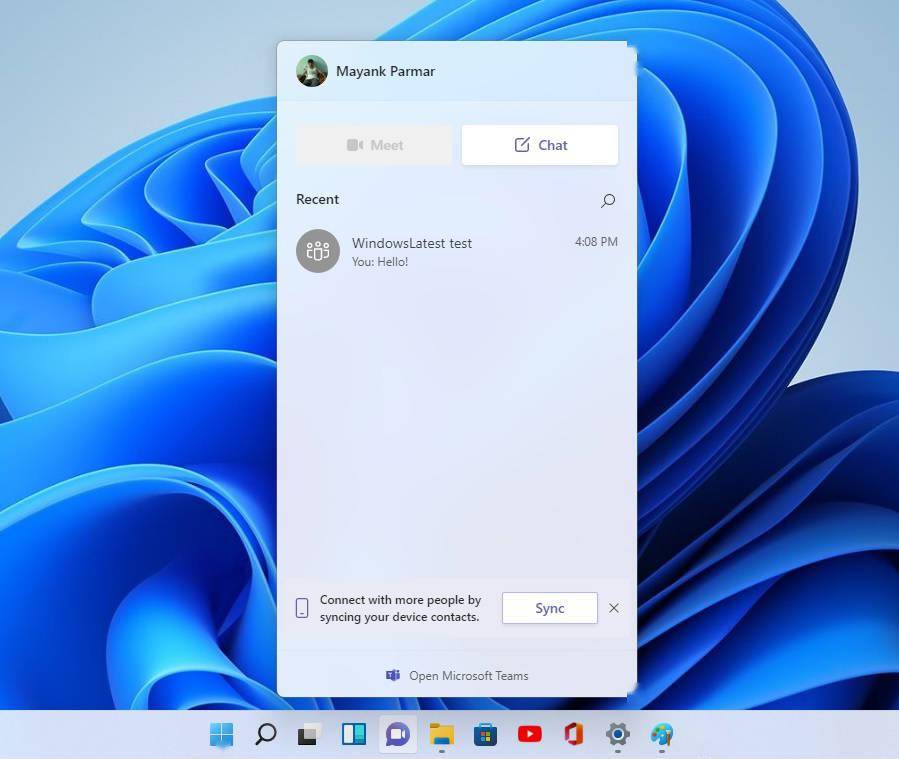
文章图片
▲ Windows 11 Teams 聊天
当图标被钉在任务栏上时 , 在签到过程中会在后台触发网络相关活动 。 在进程资源管理器等应用程序中 , 会注意到有多达九个进程与 Teams 客户端绑定 。
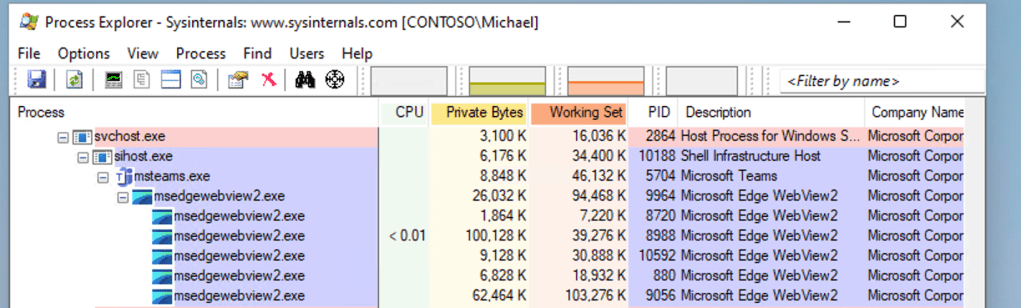
文章图片
IT 管理员 Niehaus 指出 , 删除 Teams 图标将在启动时禁用这些 WebView2 进程 。
【图标|电脑内存太少?可禁用 Win11 的部分新功能获得更流畅体验】IT之家了解到 , 禁用这一点可能不会对你的日常体验产生直接影响 , 但当你启动更多的应用程序或网络应用程序时 , 限制在后台运行多少个并发的 WebView 2 进程还是很有好处的 。
因此 , 要提高你的操作系统的性能 , 只需右击“Widgets board”和 Teams 图标 , 将它们取消固定 。
推荐阅读
- OriginOS|【Pad】vivo首款平板电脑参数全曝 11英寸44W骁龙870/OriginOS
- 手机|电脑技术下放?联想拯救者 Y90 手机预热:双风扇 + 散热鳍片
- 屏下|价格2000块钱出头 12G内存 哪款骁龙870手机性价比更高?
- 供应|报告:2021年全球笔记本电脑出货量创纪录,联想、惠普、戴尔前三
- 硬件|2021年全球笔记本电脑出货量达到创纪录的2.68亿
- 硬件|日媒:日本对中国进口依赖度高 平板和笔记本电脑占比达98.8%
- 硬件|Jio正在开发一款预装Windows 10 ARM版的笔记本电脑“JioBook”
- 该公司|Jio正开发JioBook:预装Win10系统的ARM笔记本电脑
- 平板|【Pad】OPPO首款平板电脑系统界面曝光 骁龙870/跨屏互联/33W
- 浏览器|谷歌 Chrome 浏览器 8 年来首次更新图标







